この記事は、DeepSeek R1モデルをローカル環境で実行するための手順をまとめたレポートです。各手順ごとに必要な準備やツール、注意点などをわかりやすく解説しています。
1. はじめに
DeepSeek R1は、低コストで高性能な推論型大規模言語モデルとして発表され、オープンソースとしても公開されています。これにより、ユーザーはクラウドサービスを介さずに自社サーバーや個人PC上でモデルを実行できるようになりました。以下のレポートでは、ローカル実行のための環境構築手順、必要なツール・ライブラリのインストール、モデルのダウンロード方法、実行方法などを段階的にまとめています。
2. システム要件と前提条件
ハードウェア・OS
- GPU搭載PC(CUDA対応 NVIDIA GPU 推奨)
- モデルサイズに応じた十分なGPUメモリ(大規模モデルの場合、16GB以上が望ましい)
- OS:Linux、Windows、または macOS(Ollama などMac向けツール利用時)
ソフトウェア・ライブラリ
- Python 3.8 以上
- PyTorch(GPU環境に合わせたバージョン)
- Transformers ライブラリ(Hugging Face の実装を利用)
- 【オプション】Docker(コンテナ環境で実行する場合)
- 【オプション】Ollama(Macユーザー向けのローカルLLM実行ツール)または LM Studio(Windowsユーザー向け)
3. モデルのダウンロードと入手方法
DeepSeekはオープンソースとしてモデルの重みやコードを公開しており、以下の方法で入手できます。
GitHub / Hugging Face からのダウンロード
- GitHub リポジトリ:DeepSeek の公式 GitHub(例:https://github.com/deepseek-ai)にアクセスし、該当する R1 のブランチまたはリリース版をダウンロード
- Hugging Face:DeepSeek のモデルページ(例:https://huggingface.co/deepseek-ai/DeepSeek-R1-Distill-Qwen-32B-Japanese など)から、目的のモデル(日本語対応版やベースモデル)を取得
4. 環境構築の手順
以下は、Python環境で DeepSeek R1 を実行する場合の一般的な手順です。
ステップ1:Python 環境の準備
- Python 3.8 以降をインストール
- 仮想環境(venv や conda)を作成してアクティベートする
python -m venv deepseek_env source deepseek_env/bin/activate # Linux/macOS deepseek_env\Scripts\activate # Windows
ステップ2:必要なライブラリのインストール
以下のように pip で主要ライブラリをインストールします。
pip install torch torchvision torchaudio # GPU版の場合、公式サイトの案内に従ってインストール
pip install transformers
pip install sentencepiece # モデルによって必要な場合
※ GPU環境の場合、CUDA のバージョンに合わせた PyTorch のインストール方法は公式サイト(https://pytorch.org/)を参照してください。
ステップ3:モデルのダウンロード
- GitHub または Hugging Face からモデルの重みをダウンロードします。
- 例:Hugging Face のリポジトリからクローンまたはダウンロード
git clone https://github.com/deepseek-ai/DeepSeek-R1.git - または、Hugging Face の Transformers から直接読み込むコードを利用
(※利用するモデル名は自分の目的に合わせて選択してください)
- 例:Hugging Face のリポジトリからクローンまたはダウンロード
ステップ4:サンプルスクリプトの作成と実行
以下は、Transformers ライブラリを用いて DeepSeek R1 をロードし、簡単な問い合わせに応答させるサンプルコード例です。
from transformers import AutoModelForCausalLM, AutoTokenizer
# 例として日本語対応モデル(DeepSeek-R1-Distill-Qwen-32B-Japanese)を使用
model_name = "deepseek-ai/DeepSeek-R1-Distill-Qwen-32B-Japanese"
tokenizer = AutoTokenizer.from_pretrained(model_name)
model = AutoModelForCausalLM.from_pretrained(model_name)
# 入力プロンプトの設定
input_text = "DeepSeek R1モデルをローカル環境で実行する方法を教えてください。"
input_ids = tokenizer.encode(input_text, return_tensors="pt")
# 推論実行(max_length等のパラメータは必要に応じて調整)
outputs = model.generate(input_ids, max_length=200, do_sample=True, temperature=0.7)
result = tokenizer.decode(outputs[0], skip_special_tokens=True)
print("モデルの応答:")
print(result)
このスクリプトを実行することで、ローカル上で DeepSeek R1 に問い合わせた応答が得られます。
注意:モデルによってはメモリや推論時間が大きく異なるため、初回実行時は十分なGPUメモリがある環境でテストしてください。
ステップ5:ツールを用いたローカル実行の代替手段
4-1. Ollama を利用する方法(Mac 向け)
- Ollama は、Mac 上で大規模言語モデルを簡単にローカル実行できるツールです。
- 手順:
- Ollama の公式サイトからアプリをダウンロード
- アプリ内で「DeepSeek-R1」モデルのインポート(または URL 指定)
- 設定画面でメモリや動作オプションを調整し、ローカルで実行
参考:Ollama を用いたローカル構築ガイド
4-2. LM Studio を利用する方法(Windows 向け)
- LM Studio は、Windows環境でローカルLLMを動かすためのGUIツールです。
- 手順:
- LM Studio をインストール(公式サイトから最新版をダウンロード)
- LM Studio 内で DeepSeek R1 の重みファイル(ダウンロード済み)を読み込み
- 設定画面で必要なパラメータ(コンテキスト長、バッチサイズなど)を設定し、モデルを起動
参考:LM StudioでDeepSeekをローカル環境で動かす手順についての解説記事
5. トラブルシューティングと注意点
- メモリ不足
- モデルのサイズによっては GPU メモリが不足する場合があります。軽量化版(Distill モデル)を利用するか、バッチサイズ・コンテキスト長の調整を検討してください。
- 依存関係の問題
- Transformers や PyTorch のバージョンが最新と合わない場合、エラーが発生することがあります。公式ドキュメントを参考に推奨バージョンを確認してください。
- 推論速度
- ローカル環境での推論はクラウドサービスに比べて遅い場合があります。必要に応じてハードウェアのアップグレードや最適化ツールの導入を検討してください。
- ツール固有の設定
- Ollama や LM Studio を使用する場合、各ツール独自の設定項目(メモリ割り当て、スレッド数など)があるため、利用ガイドをよく参照してください。
6. まとめ
DeepSeek R1はオープンソースとして公開されており、ローカル環境での実行が可能です。
【まとめると】
- Python(または対応ツール)環境を整備し、必要なライブラリ(PyTorch、Transformers 等)をインストール
- GitHub や Hugging Face からモデルの重みを取得
- サンプルスクリプトを作成してモデルをロードし、推論を実行
- Mac では Ollama、Windows では LM Studio などのGUIツールを利用する選択肢もあり
- 環境設定や依存ライブラリ、GPUメモリなどの注意点に留意しながら、最適なローカル実行環境を構築する
参考:
- https://weel.co.jp/media/tech/deepseek-r1
- https://en.wikipedia.org/wiki/DeepSeek
- https://www.huffingtonpost.es/tecnologia/que-deepseek-chatgpt-chino.html
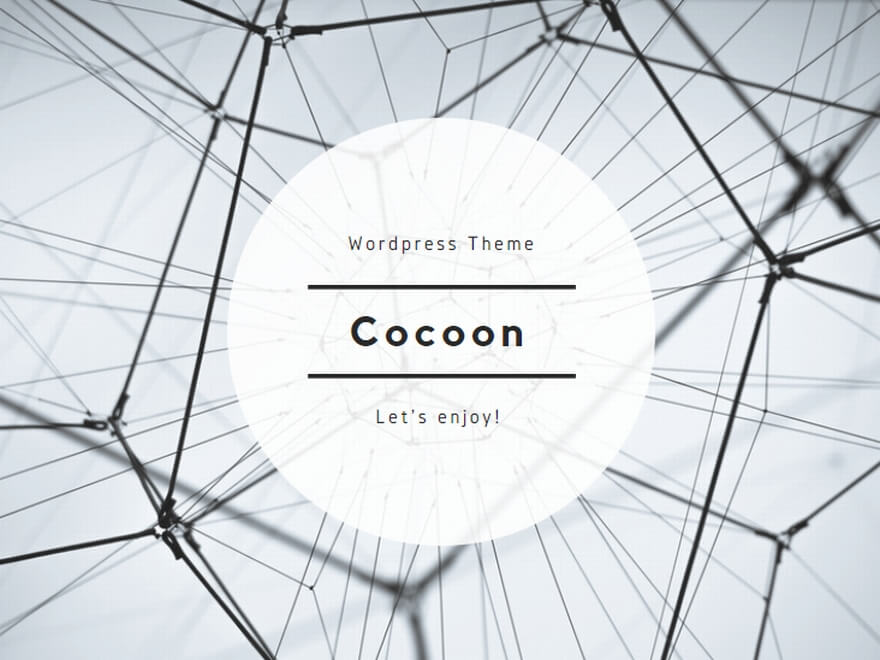
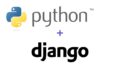
コメント